Alguns aspectos do iOS 7 são bastante claros - deslize para cima para acessar o Centro de Controle? Entendi - enquanto outros, não tanto.
Na verdade, eu suspeito que depois de instalar o novo sistema operacional (ou comprar um novo iPhone que o tenha pré-instalado), você vai se ver coçando a cabeça em certos mistérios, digamos assim.
Com isso em mente, e antecipando totalmente as chamadas de amigos e parentes com problemas para resolver esses quebra-cabeças, eu montei este guia rápido.
1. Qual é o ponto azul ao lado de certos aplicativos?

No iOS 6, quando você instalou um novo aplicativo, seu ícone exibia um pequeno "novo" banner em um canto. No iOS 7, novos aplicativos são representados por um ponto azul.
Esse ponto também aparece quando você atualiza um aplicativo existente (ou o sistema operacional o atualiza em segundo plano). Em ambos os casos, o ponto desaparece depois que você inicia o aplicativo pela primeira vez.
2. Onde meus controles de iPod pop-up foram?

No iOS 6, você pode tocar duas vezes no botão Início para abrir a tela de bloqueio com os controles do iPod (reproduzir / pausar, saltar de faixa e assim por diante). Agora, esse toque duplo não faz nada, pelo menos quando o iPhone está desligado.
Da mesma forma, se você tocar duas vezes em Principal quando o dispositivo estiver ligado, verá que não tem mais a opção de deslizar a barra de ferramentas de aplicativos abertos para a direita para acessar os controles de reprodução. Então, onde foram esses botões úteis?
No Centro de Controle. Como eu mencionei acima, você pode deslizar para cima de qualquer lugar (incluindo a tela de bloqueio) e você encontrará os controles do iPod bem no meio da tela. (Francamente, eu sinto falta da opção de toque duplo, um recurso que eu usei regularmente. Toque e deslize é um pouco mais complicado.)
3. Como faço para transformar uma mensagem de texto em um contato?

Era uma vez, quando você recebeu uma mensagem de texto de alguém novo, poderia facilmente adicionar essa pessoa ao seu catálogo de endereços. Você acabou de tocar em Contato e, em seguida, escolheu a opção "adicionar" apropriada.
No iOS 7, o procedimento é um pouco menos óbvio. Depois de abrir uma mensagem, toque novamente no botão Contato (localizado no canto superior direito da tela). Em seguida, toque no pequeno ícone "info" (representado por um "i" dentro de um círculo) e escolha Create New Contact ou Add to Existing Contact.
4. O que aconteceu com a opção deslizar para excluir no aplicativo Mail?

Quer deletar um e-mail? Basta deslizar para a direita e tocar em Excluir. Só que isso não funciona mais, não no iOS 7.
Parte do motivo é que, se você deslizar para a direita a partir da borda esquerda, terá acesso à tela Caixas de Correio. Eu suponho que a Apple não queria confundir as pessoas com um "grande golpe direto" e um "golpe menor direto", mesmo que seja exatamente como a pesquisa do Spotlight é invocada agora: deslize para baixo em qualquer tela inicial, para baixo "(da borda superior) para abrir o Notification Center.
De qualquer forma, para excluir um e-mail individual, você desliza para a esquerda. Isso agora traz duas opções: Mais e Lixeira. O lixo é óbvio. O toque em Mais oferece quatro outras opções de acesso rápido: Sinalizar, Marcar como Lido, Mover para Lixo Eletrônico e Mover Mensagens. Coisas úteis, sim, mas depois de cinco anos vai levar algum tempo para reprogramar meu cérebro para deslizar para a esquerda.
A propósito, o mesmo é verdade em Mensagens: agora você desliza para a esquerda para excluir.
5. Como faço para forçar o fechamento de um aplicativo?

Jason Cipriani já cobriu um presente, mas acho que vale a pena repetir, porque é uma mudança tão grande para o iOS.
No iOS 6, se um aplicativo estava causando problemas, você pressionaria duas vezes o botão Início para acessar a barra de ferramentas (ou "gaveta") dos aplicativos em execução no momento. Então, você tocaria e seguraria os ícones do aplicativo ofensivo até que ele começasse a fazer o ícone agitar. Toque no pequeno "x" vermelho e pronto, está terminado.
No iOS 7, o processo é muito mais fácil, mesmo que não seja imediatamente óbvio. Pressione duas vezes o botão Início para exibir a nova visualização de "cards" para aplicativos em execução (que a Apple arrancou ostensivamente do WebOS da Palm, mas isso é outra história), localize o aplicativo ofensivo e mova o cartão (não o ícone) para cima. Presto: foi embora.
Você encontrou outros mistérios do iOS 7 que precisam ser resolvidos? Compartilhe suas perguntas nos comentários!
Enquanto isso, você pode encontrar respostas para essas e outras perguntas no guia completo da CNET para o iOS 7.






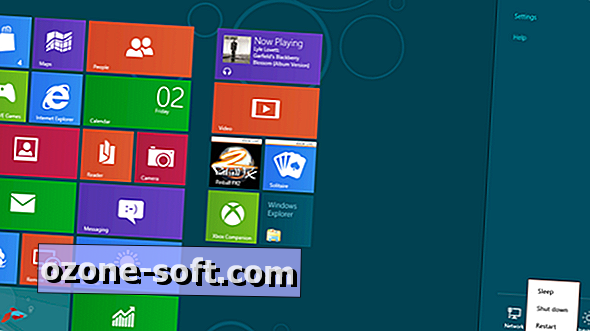






Deixe O Seu Comentário